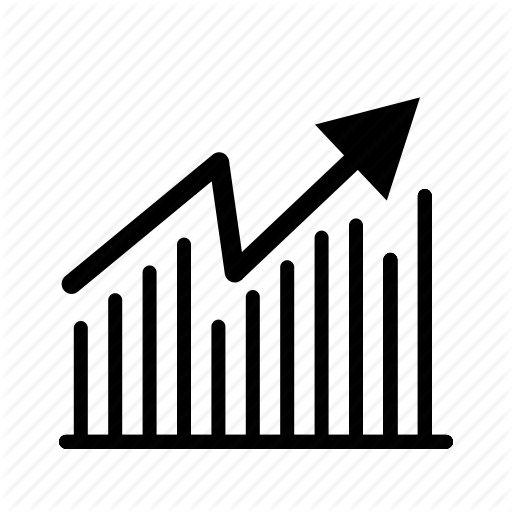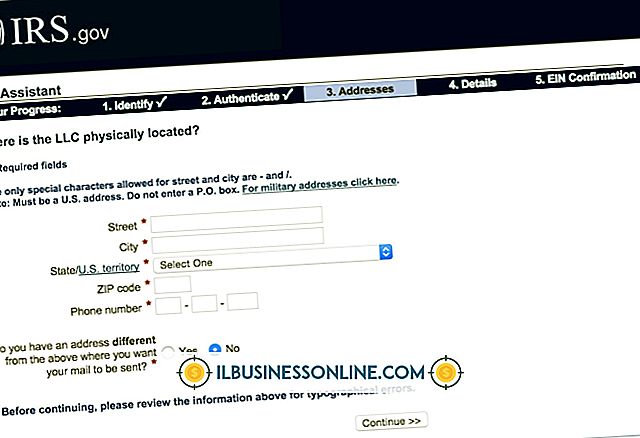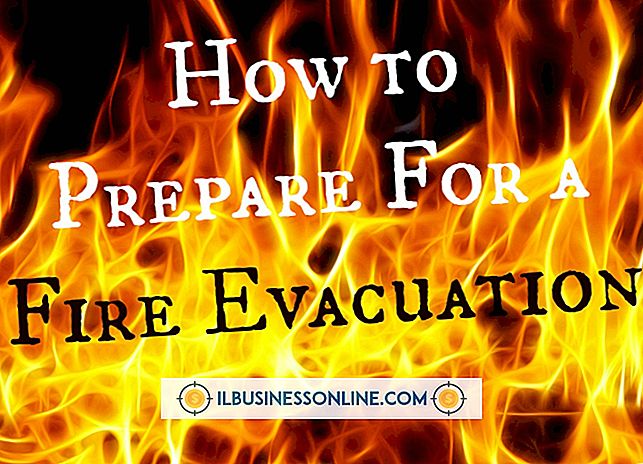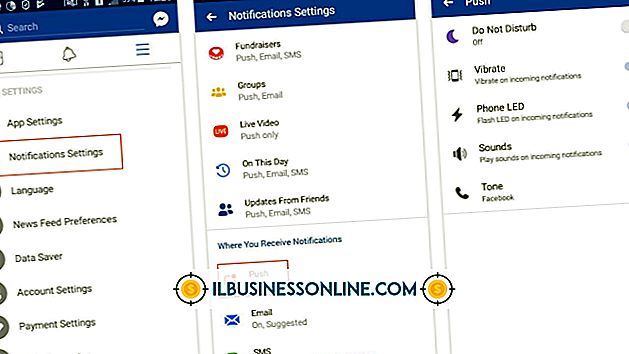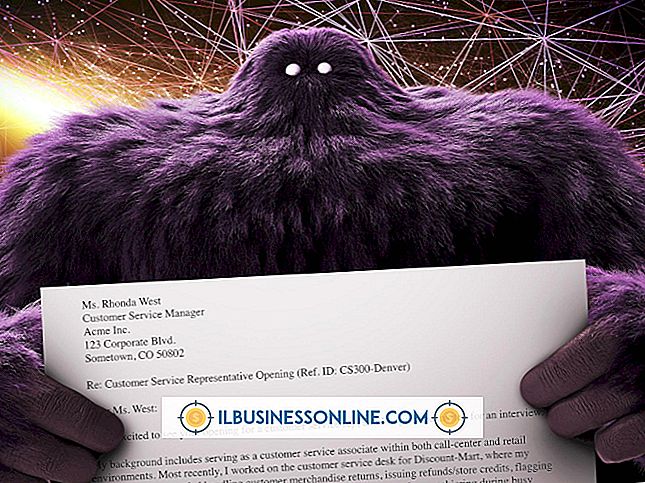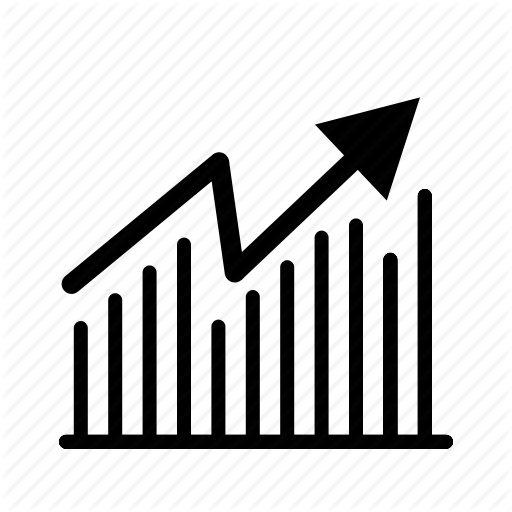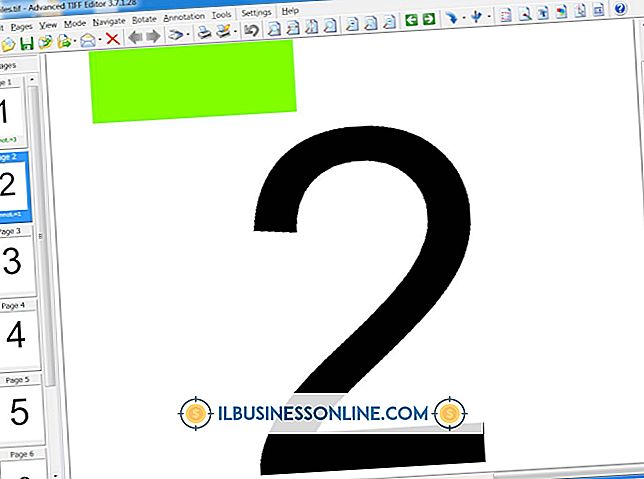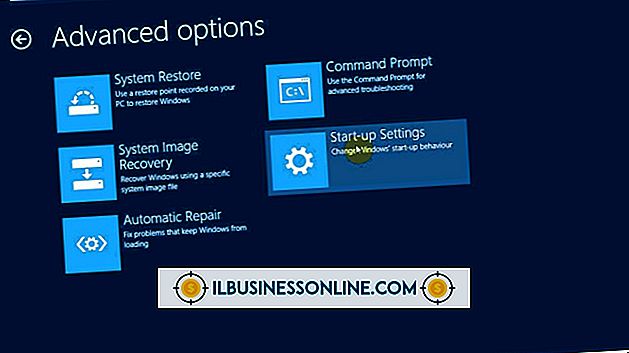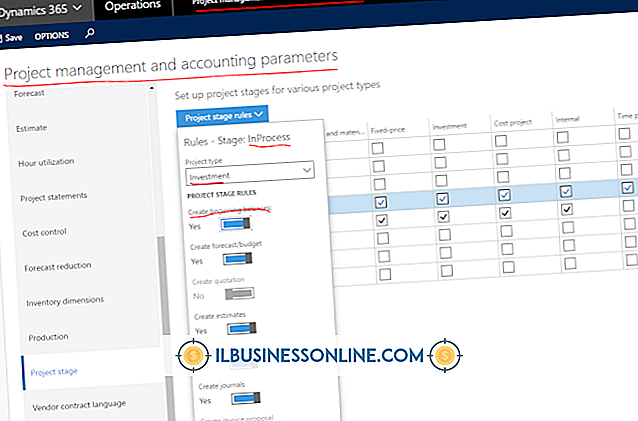Slik bruker du bare en prosessor med en dual-core

På en dual-core prosessor kan du helt deaktivere den andre kjernen via System Configuration-menyen eller delvis deaktivere den ved hjelp av prosessoraffinitetsalternativer. Systemkonfigurasjon lar deg angi hvor mange prosessorkjerner Windows åpner, mens prosessoraffinitet lar deg kontrollere hvilke kjerner et gitt program kan bruke. Denne tilnærmingen kan være nyttig, og du prøver å holde prosesser fra å monopolisere alle datamaskinens ressurser. Disse alternativene vises ikke på single-core prosessor-datamaskiner.
Systemkonfigurasjonsmeny
Slå av en av en kjerne med to kjerneprosessorer, kutter systemkraften i halv. Innstilling av datamaskinen for å bruke en kjerne i Windows 8s systemkonfigurasjonsmeny begrenser tilgangen til en annen kjerne av to kjerne datamaskiner, slik at den oppfører seg som en enkeltkjerne CPU. Windows behandler individuelle kjerner som separate prosessorer når det gjelder konfigurasjon, så du kan bruke dette alternativet til å sette en multicore-datamaskin for å bruke et hvilket som helst antall kjerner den har tilgang til.
Enkeltkoreoppsett
Trykk "Windows-R" for å starte Run-kommandoen, skriv inn "msconfig" (uten anførselstegn), og trykk deretter "OK". Åpne "Boot" -fanen, velg "Avanserte alternativer", merk av i boksen ved siden av "Antall prosessorer", velg nummeret "1" fra listen, og trykk deretter "OK". Start datamaskinen på nytt for å laste den med den andre kjernen deaktivert.
Processoraffinitet
Prosessoraffinitet styrker bestemte programtråder for å kjøre på bestemte prosessorkjerner. Som standard har alle programmer tilgang til alle kjerner når de starter. Windows tilbakestiller eventuelle endringer i prosessoraffinitetsinnstillinger når et program er stengt, så neste gang det er lansert, har det tilgang til alle kjerner igjen. Hvis du kjører to oppgaver samtidig, for eksempel å redigere et stort bilde i Adobe Photoshop og se på en HD-film i Windows Media Player, skaper affinitet muligheten til å tilordne hver av disse oppgavene til en av kjernene for å hindre dem i å forstyrre hverandre. På denne måten, hvis ett program kjører en stor datakrem, vil det ikke føre til at den andre senker.
Styre prosessoraffinitet
Du kontrollerer prosessoraffinitet gjennom oppgavebehandling, og funksjonaliteten er tilgjengelig i alle versjoner av Windows etter XP. Start oppgavebehandling ved å trykke på "Ctrl-Shift-Esc", velg "Prosesser" -fanen, og åpne deretter tilhørighetsmenyen ved å høyreklikke på en oppført programoppgave og velg "Angi Affinity". Kategorien Prosesser-fanen viser programnavn for å hjelpe deg med å identifisere enkelte programmer, mens prosessoraffinitetsmenyen inneholder en liste over alle kjernene på datamaskinen og et alternativ for alle prosessorer. Det valgte programmet kan bruke hvilken som helst kjerne som har et merke i boksen ved siden av det. deaktiver kjerneadgang ved å fjerne merket for enkelte kjernekasser, og velg deretter "OK".